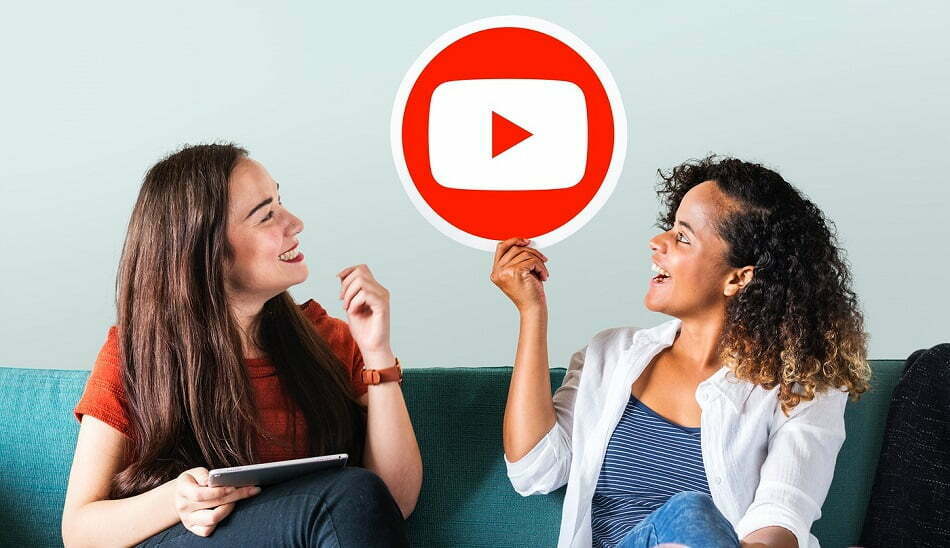یوتیوب بعد از گوگل، بزرگترین وبسایت دنیا است که هر روز، تعدادی بیشماری از کاربران مشتاق به تماشای ویدیو یا تولید آن را به خود جذب میکند. در ادامه به آموزش یوتیوب و نحوه دانلود از آن میپردازیم.
وقتی صحبت از محبوبترین شبکههای اجتماعی میشود، معمولا اسم فیسبوک، اینستاگرام و توییتر را میشنویم و یوتیوب را فراموش میکنیم. با این وجود یوتیوب هنوز هم یکی از پرکاربردترین سایتهای دنیا است. چه بخواهید ویدیوهایی را در یوتیوب تماشا کنید یا خودتان ویدیو منتشر کنید، کارهای بسیار زیادی را میتوانید با یوتیوب انجام دهید که احتمالا با آنها آشنا نیستید. از جمله این کارها میتوان به مشاهده ویدیوهای 360 درجه یا ساختن یک لینک از ویدیوی مورد نظر، برای رفتن به زمان دلخواه شما از آن ویدیو است. در مطلب آموزش یوتیوب میخواهیم به شما کمک کنیم تا بتوانید بیشترین استفاده را از این پلتفرم محبوب ببرید و نحوه دانلود از یوتیوب را یاد بگیرید. برای آشنایی با معروفترین یوتیوبرهای دنیا میتوانید به این مطلب پلازا مراجعه کنید.

آنچه در این مقاله میخوانید:
- آموزش 10 ترفند حرفه ای کار با یوتیوب
- هر ویدیوی یوتیوب را به گیف تبدیل کنید
- لینک زمانی در یوتیوب بسازید
- متن ویدیوها را مشاهده کنید
- استفاده از یوتیوب برای تبدیل ویدیو یا صدا به متن
- ساخت و به اشتراک گذاری لیست پخش در یوتیوب
- ذخیره ویدیوهای یوتیوب برای تماشا در زمانی دیگر
- ویدیوهای 360 درجه تماشا کنید
- تاریخچه ویدیوهای تماشا شده خود را پاک کنید
- از حالت تاریک یوتیوب استفاده کنید
- از کلیدهای میانبر برای کنترل پخش ویدیو استفاده کنید
- آموزش دانلود از یوتیوب با استفاده از IDM
آموزش 10 ترفند حرفه ای کار با یوتیوب
هر ویدیوی یوتیوب را به گیف تبدیل کنید
اگر نیاز به تبدیل کردن ویدیوی یوتیوب به فایل گیف را دارید، کافی است از یک ترفند در لینک ویدیو استفاده کنید. هنگامی که ویدیو را در یوتیوب تماشا میکنید، کافی است به ابتدای آن کلمه gif را اضافه کنید؛ مثلا «www.gifyoutube.com/tag». با انجام این کار به سایت gifs.com منتقل میشوید. در اینجا ویدیوی شما آپلود شده و آماده ویرایش کردن است. در سمت چپ این سایت گزینههایی را برای بریدن، اضافه کردن متن و … را مشاهده خواهید کرد.

وقتی کارتان تمام شد، میتوانید با کلیک روی Create Gif در بالا و سمت راست، یک عنوان برای فایل خود انتخاب کرده و با زدن Next به صفحه به اشتراکگذاری آن منتقل شوید. برای دانلود این گیف باید در سایت ثبت نام کنید.
لینک زمانی در یوتیوب بسازید
آیا شما هم گاهی لحظه خاصی را در ویدیویی میبینید و میخواهید دقیقا آن لحظه را با کسی به اشتراک بگذارید؟ این کار در یوتیوب ممکن بوده و کافی است یک لینک زمانی بسازید. میتوانید در هر لحظهای که میخواهید، روی ویدیو کلیک راست کرده و گزینه Copy Video URL at Current Time را انتخاب کنید.

راه دیگر این کار، استفاده از دکمه Share در پایین و سمت راست ویدیو و زدن تیک گزینه Start at و اضافه کردن زمان مورد نظر است. با این کار مشاهده میکنید که عبارتی به انتهای لینک بالای آن اضافه میشود که همان زمان مشخص شده توسط شما است.

متن ویدیوها را مشاهده کنید
آیا میدانید که یوتیوب به صورت خودکار، متن ویدیوهای آپلود شده به وبسایت را ایجاد میکند؟ همه میتوانند به این متنها دسترسی داشته باشند مگر اینکه شخص آپلود کننده ویدیو این اجازه را ندهد. این ویژگی کاربردهای مختلفی میتواند داشته باشد. مثلا میخواهید قسمت مشخصی از ویدیو را پیدا کنید ولی نمیخواهید کل ویدیو را برای پیدا کردن آن قسمت تماشا کنید. با داشتن متن ویدیو، به راحتی میتوانید قسمت مورد نظر را پیدا کنید.

برای این کار کافی است روی دکمه سه نقطه در پایین و سمت راست ویدیو کلیک و گزینه Open Transcript را انتخاب کنید. با این کار متن ویدیو در کنار آن به نمایش درمیآید. در بسیاری از مواقع، کاربری که ویدیو را آپلود میکند، این متن را بررسی نکرده و ممکن است اشتباهاتی در آن مشاهده شود؛ اما به هر حال گزینه مفیدی است.

استفاده از یوتیوب برای تبدیل ویدیو یا صدا به متن
همانطور که در مورد قبلی بیان کردیم، سایت یوتیوب متنی از تمام ویدیوها را به صورت خودکار ایجاد میکند. اگر شما به دنبال متنی از یک ویدیو هستید و نمیخواهید پولی بپردازید تا کسی متن آن ویدیو را برای شما بنویسد، میتوانید از سیستم ایجاد متن خودکار یوتیوب استفاده کنید. برای این کار کافی است ویدیوی مورد نظر خود را در Youtube آپلود کنید و با استفاده از روشی که در بالا گفتیم، متن آن را به دست آورید. برای آپلود کردن فایل صوتی میتوانید از سرویسی مانند TunesToTube استفاده کرده و سپس مانند مورد قبلی، متن آن را به دست آورید.
ساخت و به اشتراک گذاری لیست پخش در یوتیوب
در یوتیوب میتوانید ویدیوهای مورد نظر خود را در لیستهای پخش مختلف طبقه بندی کرده و آنها را مرتب کنید. شما میتوانید لیستهای پخش خود را با دیگران هم به اشتراک بگذارید. برای ساخت لیست پخش میتوانید به این لینک مراجعه کرده یا با کلیک روی آیکون حساب خود در بالا و سمت راست، گزینه Youtube Studio را انتخاب کرده و در صفحه جدید، از سمت چپ گزینه Playlists را انتخاب کنید.
در اینجا میتوانید روی گزینه New Playlist در بالا و سمت راست برای ساخت لیست پخش جدید اقدام کنید. بعد از زدن این دکمه، عنوان لیست پخش را انتخاب کرده و روی Create کلیک کنید.

برای اضافه کردن ویدیو به لیست پخشتان هنگام تماشای آن، کافی است گزینه Save را در پایین و سمت راست ویدیو زده و لیست پخش مورد نظر خود را انتخاب کنید.

اگر میخواهید کاری کنید که دوستتان هم بتواند به لیست پخش شما دسترسی داشته و به آن ویدیو اضافه کرده یا حذف کند، در داخل لیست پخش خود روی دکمه سه نقطه زده و گزینه Collaborators را انتخاب کنید.

در قسمت باز شده، گزینه «Collaborators can add videos to this playlist» را فعال کنید. حال میتوانید لینکی که به نمایش درمیآید را با دوستان خود به اشتراک بگذارید تا آنها هم بتوانند به لیست پخش شما دسترسی داشته باشند.

ذخیره ویدیوهای یوتیوب برای تماشا در زمانی دیگر
اگر به ویدئویی برخورد کردید که در آن لحظه شرایط مشاهده آن را نداشتید و یا خواستید در آینده بار دیگر با دقت آن را ببینید، میتوانید ویدئوی مورد نظر را برای تماشا در زمانی دیگر، ذخیره کنید. بخش Watch Later درست مانند یک لیست پخش عمل میکند. برای اضافه کردن ویدیو برای تماشا در زمانی دیگر، درست مانند مرحله قبل روی Save در پایین و سمت راست ویدیو زده و گزینه Watch Later را انتخاب کنید.

برای تماشای این ویدیوها هم کافی است در همان صفحه اول یوتیوب، گزینه Watch Later را از سمت راست انتخاب کنید.

ویدیوهای 360 درجه تماشا کنید
یوتیوب برای اولین بار در مارس 2015 اعلام کرد که از ویدیوهای 360 درجه پشتیبانی میکند که یک ویژگی کاملا جدید بود. از آن زمان تاکنون شاهد ویدیوهای 360 درجه فوقالعاده و مختلفی هستیم. اگر میخواهید این ویدیوها را بدون هدست واقعیت مجازی تماشا کنید، در نسخه دسکتاپ میتوانید با کلیک و کشیدن موس به اطراف، بخش های مختلف ویدیو را تماشا کنید. در نسخه موبایل هم میتوانید با حرکت دادن گوشی به جهات مختلف، ویدیو را از زوایای مختلف تماشا کنید. شما میتوانید به ویدیوهای 360 درجه یوتیوب از این لینک دسترسی داشته باشید.
تاریخچه ویدیوهای تماشا شده خود را پاک کنید
شما میتوانید تاریخچه ویدیوهایی که قبلا تماشا کردهاید را پاک کنید یا میتوانید ثبت تاریخچه ویدیوهای تماشا شده خود را متوقف کنید. برا این کار در منوی سمت راست یوتیوب روی History بزنید. در صفحه جدید، ویدیوهایی که قبلا تماشا کردهاید را مشاهده خواهید کرد. اگر میخواهید همه ویدیوها را با هم پاک کنید، میتوانید گزینه Clear All Watch History را از سمت راست انتخاب کنید. اگر هم میخواهید ویدیوها را به صورت تکتک پاک کنید، میتوانید روی ویدیو رفته و علامت ضربدر ظاهر شده را کلیک کنید. اگر هم میخواهید ثبت تاریخچه را متوقف کنید، میتوانید گزینه Pause Watch History را از سمت راست انتخاب کنید.

از حالت تاریک یوتیوب استفاده کنید
در Youtube میتوانید به آسانی تم صفحه را تیره کنید. این تم علاوه بر زیبایی یک ویژگی مهم دارد؛ اگر در اتاق تاریک صفحات را مشاهده میکنید، پس زمینه تیره کار چشمان شما را آسانتر میکند. برای استفاده از تم تیره در یوتیوب، در بالای صفحه و سمت راست، روی پروفایل خود کلیک کرده و روی گزینه Dark Theme زده و آن را فعال کنید.

از کلیدهای میانبر برای کنترل پخش ویدیو استفاده کنید
چندین کلید میانبر برای کنترل پخش ویدیو در یوتیوب وجود دارد که آشنایی با آنها میتواند کاربردی باشد.
- کلید J برای عقب بردن 10 ثانیهای ویدیو
- کلید L برای جلو بردن 10 ثانیهای ویدیو
- کلید K برای توقف یا پخش ویدیو
- کلید M برای قطع صدای ویدئو
- اگر از یوتیوب موبایل استفاده میکنید، برای عقب و جلو بردن ویدئو کافی است روی قسمت سمت چپ و راست تصویر دوبار پشت سرهم بزنید.
- برای جلو و عقب بردن نوار زمانی ویدئو از اعداد روی کیبورد خود استفاده کنید. هنگامی که ویدئویی را در یوتیوب باز میکنید، خود به خود زمان آن به 10 قسمت مساوی تقسیم میشود و هر یک از این قسمتها با شمارههای صفحه کلید کامپیوتر از 1 تا 9 مطابقت دارد. برای نمونه اگر کلید 2 را فشار دهید، به 20 درصد از زمان ویدئو خواهید رفت؛ یعنی اگر ویدئو 10 دقیقه باشد، به دقیقه 2 میرود یا اگر ویدئو یک ساعت باشد، به دقیقه 12 میرود. اگر خواستید ویدئو مجددا پخش شود کلید 0 را فشار دهید.
آموزش دانلود از یوتیوب با استفاده از IDM
یوتیوب به شکلی طراحی شده است تا به کاربران اجازه تماشای ویدیوها را بدهد و نمیتوان به صورت مستقیم، ویدیوهای آن را دانلود کرد. با این وجود، بسیاری از کاربران میخواهند ویدیوهای دلخواه خود را از آن دانلود کنند تا بتوانند بدون اینترنت به آنها دسترسی داشته باشند. برای دانلود از یوتیوب میتوانید از برنامه Internet Download Manager استفاده کنید. بعد از اینکه این برنامه را دانلود و نصب کردید، پنلی در بالا و سمت راست ویدیوی یوتیوب نشان داده میشود که میتوانید با کلیک روی آن، کیفیت مورد نظر خود را از بین گزینههای موجود انتخاب کرده و روی آن کلید کنید تا دانلود از یوتیوب آغاز شود.

اگر این پنل برای شما ظاهر نمیشود، میتوانید اکستنشن مربوط به آن را از اینجا برای گوگل کروم دانلود کنید. اگر مشکل حل نشد میتوانید مرورگر و برنامه IDM خود را بروزرسانی و دوباره امتحان کنید. برنامهها و سایتهای دیگری هم وجود دارند که میتوان با استفاده از آنها، به دانلود ویدیوی یوتیوب پرداخت ولی آسانترین و امنترین راه، دانلود به صورت مستقیم از سرورهای خود گوگل است.
یوتیوب یکی از بزرگترین وبسایتهای دنیا بوده و بعد از گوگل، رتبه دوم را بین برترین سایتهای جهان در سایت الکسا دارد. استفاده از Youtube میتواند با دانستن برخی از ترفندهای آن، آسانتر باشد و ما در این مطلب سعی کردیم به آموزش این ترفندها بپردازیم. در انتها هم به آموزش نحوه دانلود از یوتیوب پرداختیم تا بتوانید ویدیوها را برای تماشا به صورت آفلاین، دانلود کنید.